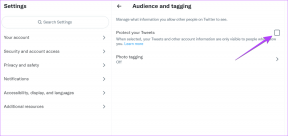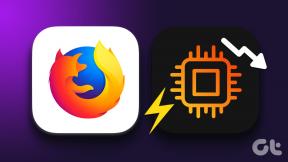Kako omogočiti dvofaktorsko preverjanje pristnosti v Steamu
Miscellanea / / November 29, 2021
Vsi igralci računalniških iger imajo radi Steam, ker porabijo na stotine dolarjev za nakup in nalaganje iger na njihovem računalniku. Ali ne bi bilo čudno, da se zbudite in ugotovite, da se ne morete prijaviti v svoj račun Steam? No, zato morate v račun Steam dodati dvofaktorsko preverjanje pristnosti.

Na srečo ima Steam dvofaktorsko preverjanje pristnosti ali splošno znano kot varnostna storitev 2FA, ki vam omogoča, da svojemu računu Steam dodate dodatno plast varnosti.
Zahteva, da se ne samo prijavite s poverilnicami svojega računa, ampak tudi vnesete kodo, poslano na telefon vsakič, ko dostopate do računa Steam. Zato tudi če je vaše geslo ogroženo, dostop do vašega računa Steam ne bo mogoč.
V tem priročniku vam bomo natančno pokazali, kako lahko omogočite dvofaktorsko preverjanje pristnosti na vašem računu Steam. Dovolj je klepetanja, pojdimo kar na članek.
Tudi na Guiding Tech
Kaj je 2FA ali dvofaktorska avtentikacija
Preprosto povedano, to je dodatna plast varnosti nad vašim običajnim uporabniškim imenom in geslom za račun. Če želite prebiti svoj račun, morate združiti oba dela sestavljanke. Poleg tega je 2FA odličen način za zaščito vašega računa, če do računa pogosto dostopate zunaj domače lokacije.

Druga točka, zaradi katere je omogočanje 2FA ali dvofaktorske avtentikacije zelo pomembno, je, da generira naključno kodo vsakič, ko se prijavite v svoj račun. To pomeni, da morate za vsako novo sejo vnesti drugačno naključno ustvarjeno kodo, poslano na vaš pametni telefon.
Dvofaktorska avtentikacija si je utrla pot do številnih aplikacij in platform, vključno z Instagram, Twitter, Googlove aplikacije itd. To dodatno plast varnosti za svoj račun Steam lahko dobite tudi tako, da sledite spodnjim korakom.
Kako omogočiti dvofaktorsko preverjanje pristnosti v Steamu
Zdaj, ko imate informacije o tem, kako pomembna je dvofaktorska avtentikacija, naj preverimo, kako jo lahko omogočite za svoj račun Steam. Zlasti lahko nastavite dvofaktorsko preverjanje pristnosti na vašem računu Steam prek spletne aplikacije ali namizne aplikacije Steam.
V našem primeru bomo uporabili namizno aplikacijo Steam za Windows. Sledite spodnjim korakom, da omogočite dvofaktorsko preverjanje pristnosti.
Korak 1: Če za računalnik nimate namizne aplikacije Steam, se pomaknite na uradno spletno mesto in jo prenesite. Ko je prenos končan, ga namestite na svoj računalnik.
Prenesite Steam na namizje
2. korak: Ko namestite aplikacijo na namizje, se prijavite s poverilnicami za račun Steam.
3. korak: Zdaj kliknite gumb Steam, ki se nahaja v zgornjem levem kotu vmesnika aplikacije Steam. V spustnem meniju izberite možnost Nastavitve.

4. korak: Prikaže se novo okno z nastavitvami. Tukaj kliknite možnost Račun v levem podoknu, če še ni izbrana. Na desni strani morate klikniti gumb UPRAVLJANJE VARNOSTI RAČUNA STEAM GUARD.

5. korak: Pojavilo se bo drugo okno z naslovom MANAGE STEAM GUARD. Tukaj boste opazili dve možnosti za Steam Guard. Poglejmo si jih enega za drugim.
Pridobite kode Steam Guard iz aplikacije Steam na mojem telefonu
S to možnostjo lahko zahtevate, da vam Steam pošlje kode Guard iz mobilne aplikacije Steam. Aplikacija je na voljo tako za uporabnike Android kot iOS. Spodaj so koraki za prejemanje kode Steam Guard na vaš telefon.
Korak 1: Prenesite aplikacijo na svoj pametni telefon iz trgovine Google Play.
Prenesite aplikacijo Steam
2. korak: Odprite aplikacijo na telefonu in se prijavite s svojimi poverilnicami.
3. korak: Na začetnem zaslonu Steam kliknite ikono s 3 vrsticami.

4. korak: Kliknite možnost Steam Guard.

5. korak: Zdaj morate klikniti gumb Dodaj Authenticator, da dodate svoj telefon kot napravo za preverjanje pristnosti za 2FA.

6. korak: Svojo telefonsko številko morate preveriti. Po tem bo na vaš registriran e-poštni ID poslana povezava za potrditev, da ste to vi.


7. korak: Vnesite OTP, ki ste ga prejeli na vašo telefonsko številko.

8. korak: Na koncu vam bo prikazana obnovitvena koda. To je zelo pomembno in ga ne bi smeli deliti z nikomer. Zapišite si ga na varno mesto.

9. korak: Na naslednjem zaslonu boste videli kodo za preverjanje pristnosti Steam, ki jo morate vnesti v aplikacijo Steam na namizju. Prepričajte se, da ste vnesli kodo, preden se časovnik izteče, sicer boste morali vnesti novo prikazano kodo.

Pridobite kode Steam Guard po e-pošti (zahtevala se bo ponovna prijava)
To je možnost za tiste, ki svojega pametnega telefona ne želijo uporabljati kot napravo za preverjanje pristnosti. Če izberete to možnost, boste na vaš e-poštni ID poslali kodo Steam Guard, ki jo morate vnesti vsakič, ko se prijavite v namizje Steam ali aplikacijo brskalnika.

Zavarujte svoj račun in igre
No, to je vse glede dvofaktorske avtentikacije za vaš račun Steam. Ko omogočite dvofaktorsko preverjanje pristnosti, morate za dostop do računa Steam vnesti kodo, poslano na vaš e-poštni ID ali preverjen telefon. Tako dodamo dodatno plast zaščite.